eBayで成功するには、売上を構成する要素を理解し、データに基づいた戦略的なアプローチが欠かせません。
しかし、多くのセラーは販売のパフォーマンスを適切に分析できていないのが現状です。
売上は、「Impression(インプレッション)」「Page views(ページビュー)」「sold(ソールド)」という3つの要素で構成され、3つの数値を効果的に改善することで売上増加を実現できます。
本記事では、eBay Seller Hubのパフォーマンスレポートの読み方から、具体的な改善施策まで詳しく解説していきます。
■この記事でわかること
- eBayの売上を構成する3つの重要指標
- Seller Hubでのパフォーマンス分析方法
- 各指標の改善に効果的な具体策
- データに基づいた売上改善の進め方
なお、当ブログを運営しているAwiiinでは、バイヤーとの問い合わせ対応を効率化するツール「Bee」を一般公開しました。
詳しく知りたいといおう方は、Awiiinの「Bee特設サイト」からご確認ください。
eBayの売上=Impression(表示)× CTR(クリック率)× CVR(購入率)
売上は、「Impression(インプレッション)」「Page views(ページビュー)」「sold(ソールド)」の3つで構成されています。

皆さんがインターネットで商品を購入するときを思い浮かべてください。
まずは検索窓から欲しい商品を検索すると思います。
検索をすると商品一覧が表示されますが、商品一覧が表示された回数をImpression(インプレッション)と呼びます。
そして、商品一覧の商品をクリックすると商品ページが表示されます。
この商品ページが表示された回数をPage views(ページビュー)、最終的に購入した回数をsold(ソールド)と呼びます。
ImpressionからどれだけクリックしてPage viewsを閲覧してもらえたのかを表す数値が、Click-through Rate(クリック率)です。
また、Page viewsからどれだけsoldされたのかを表す数値が、Conversion(コンバージョン)率または購入率と呼んでいます。
- Impression(インプレッション):検索結果やカテゴリー一覧で表示された回数
- Page views(ページビュー):商品ページがクリックされて開かれた回数
- Sold(販売数):実際に商品が売れた数
【例】売上の仕組み
イメージがつかみづらいので具体的に数値を入れてみました。
- Impression:100,000
- Page views:1,000(CTR = 1%)
- Sold:5(CVR = 0.5%)
このように、売上は以下の式で構成されます:
Impression × CTR(クリック率) × CVR(購入率) = Sold
どの数値をどう改善するかが明確になれば、戦略的な対策が可能です。
トラフィックページの読み方について詳しく知りたい方は、ebayの売上UP!Trafic活用の記事をクリックしてください。

ebayのSeller Hubでデータを分析する
eBayでの売上を伸ばしていくには、データ分析が不可欠です。
なぜなら、売上目標を達成するためには、「Impression(インプレッション)」「Page views(ページビュー)」「sold(ソールド)」という3つの要素を個別に分析し、改善する必要があるからです。
この3つの数字を改善するためには、以下の手順に沿って行います。

まずは、現状を把握し、差分の洗い出しを行います。
- 3大要素(Impression、Page views、sold)のどこに問題があるのか、パフォーマンスレポートを確認する
次に、必要なアクションに優先順位をつけるために、差分のアクションを実行します。
- 目標とのギャップを確認し、どうギャップを埋めていくのか具体的な施策を打つ
その結果、最終的には目標とする売上達成に近づいていきます。
現状を確認する
セラーハブは、売上に関連する重要な指標を、ひと目で把握できる効果的なツールです。
確認できる項目は、
- Listing Impression(検索表示回数)
- Click-through Rate(クリック率)
- Sales conversion rate(転換率)
下記の画像の緑と赤の値は、先月との比較になります。

例えば、先月たくさん出品している場合、Impressionは当然上がっているはずです。
しかし、赤く表示されているなら、Impressionが先月よりも下がっていることを意味しています。
その場合の対応策として、
- なぜImpressionが下がったかを分析する(現状の把握につながる)
- Impressionを出品数で割って、1商品あたりのImpressionの平均値を出してみる
セラーハブにあるパフォーマンスの項目では、さらに詳細な数値を見ることができるので、そこから細かい現状の把握ができるのとより具体的な改善点が見えてくるでしょう。
Traffic分析で商品を見つける方法を詳しく知りたい方は、こちらの記事もおすすめです⇩

有効な改善施策は?
この表はそれぞれの施策が何に対して有効なのかを表しています。

例えば、商品タイトルを見直すと検索キーワードのヒットによりインプレッションが上がったり、またクリックしてもらいやすいタイトルであればページビュー向上したり、いろいろな効果が期待できます。
このように目標の明確化を行った上で、現状や改善できそうな箇所を把握し、施策を打っていくことが売上増加につながるでしょう。
Seller HubのPerformance Reportの見方
セラーハブ(Seller Hub)のパフォーマンスレポート(Performance Report)の見方についてご説明していきます。
■Seller HubのPerformance Reportの見方
セラーハブトップの右上にパフォーマンス(Performance)とリサーチ(Reserch)タブがあります。

そこにカーソルを合わせるとパフォーマンスタブ、リサーチタブで見れる項目がドロップダウンで表示がされます。
確認できる項目は、以下のとおりです。
| Performance Tab | Research Tab |
| Summary ebay販売において重要な項目 | Terapeak Product Research 商品名、商品番号の入力で商品の購入価格等 |
| Seller Level セラーレベルとセラーレベルの詳細 | Terapeak Sourcing Insight カテゴリーごとの検索ボリューム、Active Listing数等 |
| Sals 新規既存やカテゴリごとのSalesに関する情報 | Learning Resource Terapeakの使い方や売り上げ向上のためのコンテンツ |
| Traffic ImpressionやViewなどのパフォーマンス状況 | |
| Service metrics Service metricsの状況 | |
| Learning resources パフォーマンスリソース |
今回はパフォーマンスタブについて説明します。
Summary
まずセラーハブのパフォーマンスタブのSummary(サマリー)について説明します。
Summary(サマリー)では、Impression・Click-through Rate・Sales conversion rateの数値と他のセラーとの比較ランクが掲載されており、前月と比べて上がったのか下がったのかが分かるようになっています。
トラフィックからダウンロードボタンを押すとExcelファイルがダウンロードされます。

セラーレベルについては、自分のアカウントパフォーマンスチェックしてますか?の記事もご参考ください。
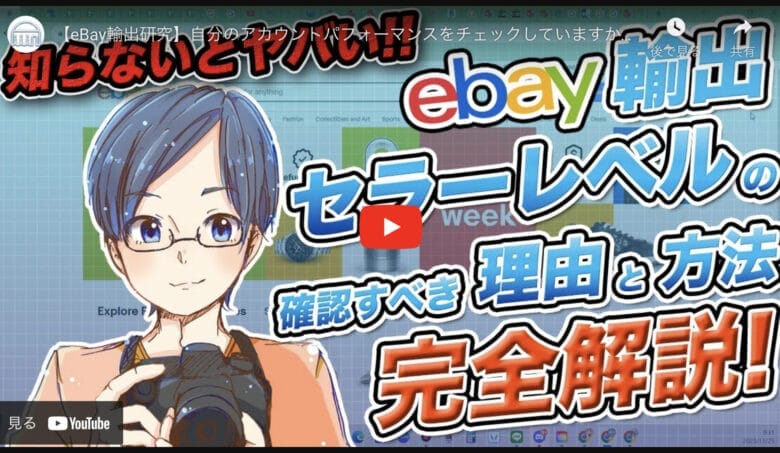
Sales
Salesページでは現在の販売状況を確認することができます。
確認できる項目は、以下の通りです。
- 1ヶ月トータルの販売総額
- 最終的な販売利益(EBIT数量を除いた数値)
- 販売数
- 販売単価
- オークション形式/固定価格形式での売上

緑の数値は前月対比です。
前月より販売総額、オークション形式/固定価格形式での売上が増えているのが分かります。
また、バイヤーの傾向を見ることも大切です。

例えば新規バイヤーが多いのかリピートバイヤーが多いのかを確認できたり、カテゴリーごとの売上分布も知ることができたりもします。
さらに販売額の傾向を知ることも大事です。
画面上部のプロモータリスティングスのタブをクリックすると、プロモータリスティングスでの販売割合を見ることもできます。
オファーセールスのタブからは、ベストオファーやセラーイニシエイティッドオファーでの販売割合を見ることもできます。
それぞれの言葉の意味が分からない場合は、インフォメーションマークをクリックしてみてください。
Traffic
Trafficページでは、出品している商品のパフォーマンスを確認できます。
確認できる項目は、以下のとおりです。
- Impression
- Page views
- Sold
- Click-through Rate
- Sales conversion rate

注目してほしいポイントは、前月のパフォーマンスと比べた数値です。
Impression、Page viewsともに前月より落ちていることが分かります。
また、Impressionがオーガニック(自然検索)から来たものなのか、プロモーテッドリスティングスを使った検索結果から来たものなのかということも分かるでしょう。
その結果、Impressionが落ちた理由は、プロモーテッドリスティングスの出品パフォーマンスが落ちたことが要因と言えます。
今後の対策として、プロモーテッドリスティングスの出品数を増やすか、現状のプロモーテッドリスティングスの出品の確率を変えるなどが考えられます。
画面からは、Page viewsのグラフも確認できます。
なぜ数字が急に上がっているのか要因を調べてみるのを、今後の学びにつながるでしょう。

例えば、以下の考察も参考になりまます。
- 販売している商品に関連したセールがeBay内で行われていた
- 新商品の販売に合わせて関連商品へのアクセスが増えた
個々の商品についての具体的な数値も確認できます。

赤枠内には、以下の項目が記載されています。
- 商品ごとの検索結果上位20位以内に表示された、Impressionの前月との比較
- 検索結果以外で表示されたImpressionの前月との比較
- Bayで検索された後にクリックされて表示されたPage views
- eBay外(GoogleやSNS)から直接クリックして表示されたPage views
Trafic分析で商品を見つける方法が知りたい方は、以下の記事もチェックしてみましょう。

Q&Aよくある質問
ebay Performance Report まとめ
本記事では、eBayでの売上構成要素と効果的な分析方法について詳しく解説してきました。
■この記事のまとめ
- eBayの売上は「Impression(インプレッション)」「Page views(ページビュー)」「sold(ソールド)」の3つの要素で構成されている
- Seller Hubのパフォーマンスレポートでは、各要素を前月比で確認でき、具体的な改善点を把握できる
- 売上向上には、各指標の分析と改善が重要
例:Impressionの増加、Click-through Rateの向上、Conversion Rateの改善 - 商品タイトルの最適化や、プロモーテッドリスティングスの活用など、具体的な施策の実施が効果的
eBayビジネスの成長には、各指標を継続的に分析し、データに基づいた改善策を実施することが不可欠です。
適切な分析と戦略的なアプローチにより、着実な売上向上を実現できるでしょう。
特にリスティング・クオリティレポートについては改善手段まで提示されていますので活用してみてください。
■eBayマーケティングツール「Bee」

Beeを使えば、eBayの顧客対応が劇的に改善!
- AIが顧客への返信文を瞬時に作成
- 海外からの問い合わせを自動で日本語に翻訳
- AIが自動で返信内容をカスタマイズ
- 場所を選ばず、いつでもどこでも顧客対応が可能
- 問題のあるバイヤーを自動で記録
時間のかかる作業から解放され、売上アップにつながるコア業務に集中できます。
\アカウント登録すれば無料で始められます!/
Perfomance Reportの詳しく見方や分析方法についての動画もご用意しています。下記をご参考ください。

【輸出参考文献・引用元】
ebay.com
ebay japan
JETRO(ジェトロ日本貿易振興機構)
危険物国際輸送における留意点:日本
税関(財務省貿易統計)



